电脑配置详细信息查看方法
摘要:本文介绍了电脑配置详细信息查看的方法,主要从四个方面进行了阐述:系统信息、硬件信息、软件信息、性能测试。通过了解这些信息,用户可以更好地了解自己的电脑,进行相应的优化和升级。

正文:
首先,查看电脑的系统信息是十分重要的。我们可以通过以下几种方法来获取系统信息。
1.1 操作系统信息:在Windows系统中,我们可以通过“开始”菜单 -> “设置” -> “系统” -> “关于”来查看操作系统的版本、序列号和安装日期等信息;在Mac系统中,我们可以点击“?”(Apple图标) -> “关于本机”来查看操作系统的版本和序列号。

1.2 CPU信息:在Windows系统中,我们可以通过快捷键“Win + R”打开运行对话框,输入“msinfo32”并按下回车键,打开“系统信息”窗口,在左侧导航栏中点击“系统摘要”,右侧窗口中即可看到CPU型号、频率等相关信息;在Mac系统中,我们可以通过点击“?” -> “关于本机” -> “系统报告” -> “硬件” -> “处理器”查看CPU型号和频率等信息。

1.3 内存信息:在Windows系统中,我们可以通过快捷键“Ctrl + Shift + Esc”打开任务管理器,点击“性能”选项卡,可以看到当前内存使用情况;在Mac系统中,我们可以点击“?” -> “关于本机” -> “系统报告” -> “硬件” -> “内存”来查看内存容量和类型。

除了系统信息,了解电脑的硬件信息也是很有必要的。
2.1 显卡信息:在Windows系统中,我们可以通过快捷键“Win + R”打开运行对话框,输入“dxdiag”并按下回车键,打开“DirectX诊断工具”窗口,在“显示”选项卡中可以看到显卡型号、驱动版本等信息;在Mac系统中,我们可以点击“?” -> “关于本机” -> “系统报告” -> “硬件” -> “图形/显示”来查看显卡信息。

2.2 硬盘信息:在Windows系统中,我们可以通过快捷键“Win + E”打开资源管理器,右键点击“计算机”或“此电脑”,选择“管理” -> “磁盘管理”,可以看到硬盘的容量和分区情况;在Mac系统中,我们可以点击“?” -> “关于本机” -> “存储”来查看硬盘容量和使用情况。

2.3 主板信息:在Windows系统中,我们可以通过快捷键“Win + R”打开运行对话框,输入“msinfo32”并按下回车键,打开“系统信息”窗口,在左侧导航栏中点击“组件” -> “主板”,右侧窗口中即可查看主板信息;在Mac系统中,我们可以点击“?” -> “关于本机” -> “系统报告” -> “硬件” -> “硬件概览”来查看主板型号等信息。

除了硬件信息,了解电脑上安装的软件信息也是十分重要的。
3.1 安装程序列表:在Windows系统中,我们可以通过快捷键“Win + X”打开系统菜单,选择“程序和功能”进入“控制面板” -> “程序” -> “程序和功能”来查看已安装的软件列表;在Mac系统中,我们可以点击“Launchpad”图标,看到所有已安装的软件。

3.2 进程和服务:在Windows系统中,我们可以通过快捷键“Ctrl + Shift + Esc”打开任务管理器,在“进程”和“服务”选项卡中,可以看到当前正在运行的进程和服务程序;在Mac系统中,我们可以点击“Launchpad”图标,打开“活动监视器”来查看正在运行的进程。

3.3 驱动程序:在Windows系统中,我们可以通过打开“设备管理器”来查看已安装的驱动程序;在Mac系统中,一般不需要手动安装驱动程序,系统会自动识别并安装合适的驱动。

了解电脑的配置信息之外,我们还可以进行性能测试来评估电脑的性能水平。
4.1 CPU性能测试:可以使用一些专业的CPU性能测试软件,例如Cinebench、Geekbench等,在测试过程中会运行一系列的测试程序来对CPU性能进行评估。
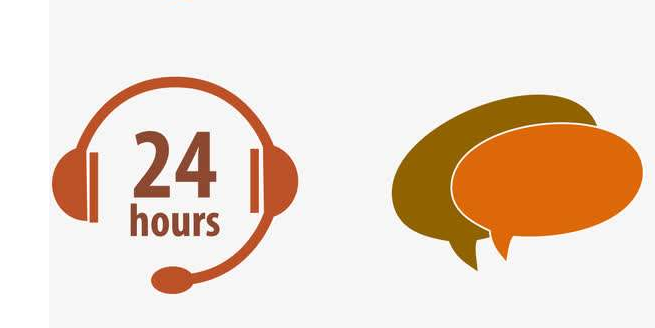
4.2 显卡性能测试:可以使用一些专业的显卡性能测试软件,例如3DMark、Unigine Heaven等,这些软件会运行一些3D游戏或图形场景来测试显卡的性能。

4.3 内存性能测试:可以使用一些专业的内存性能测试软件,例如AIDA64、PassMark等,通过运行一系列的内存读写测试来评估内存的性能。

结语:
通过本文介绍的电脑配置详细信息的查看方法,用户可以了解自己电脑的系统信息、硬件信息、软件信息以及进行性能测试。通过了解这些信息,用户可以更好地了解自己的电脑的配置情况,有针对性地进行优化和升级,提升电脑的性能和使用体验。
标题:怎么查看电脑配置的详细信息(电脑配置详细信息查看方法)
地址:http://www.hmhjcl.com/kongdiao/112806.html

